CorelDRAW X7案例分享:打造圆点螺旋效果
1、利用“调和工具”做出如下图所示的小圆,方法,使用“椭圆工具”按住Ctrl键绘制无填充正圆,单击属性栏中的“弧”命令,设置“起始和结束角度”为180度,如图所示。

2、分别在弧形两末端绘制小的正圆形,也可以不等大。使用“调和工具”调和两圆,设置调和步数根据实际情况设定,如图所示。

3、单击“路径属性”中的“新路径”命令,此时出现黑色弯曲箭头,单击半圆弧形,得到效果如图所示。

4、框选所有形状物体,执行“拆分”命令(Ctrl+K),选择弧形线条将其删除,

5、将所有的小圆群组并将旋转中心置于下方(旋转中心决定后面图形的样子)如图所示。

6、在旋转状态下,按住shift键并拖动鼠标左键进行以中心点缩小操作,在此过程中有实时预览的显示,所以很方便,拖动到适当位置后,单击鼠标右键,松开鼠标左键,完成复制操作。

7、利用Ctrl+R重复做成如图所示效果,并群组,有关Ctrl+R的详细用法请点击:CorelDRAW中的Ctrl+d和Ctrl+r的区别及妙用。

8、绘制大圆,填充椭圆形渐变,调整顺序,精确剪裁置入群组圆中。
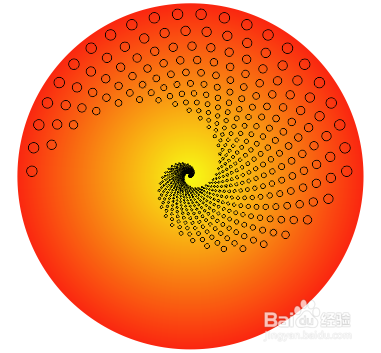
9、最终效果。

声明:本网站引用、摘录或转载内容仅供网站访问者交流或参考,不代表本站立场,如存在版权或非法内容,请联系站长删除,联系邮箱:site.kefu@qq.com。
阅读量:85
阅读量:127
阅读量:68
阅读量:129
阅读量:157